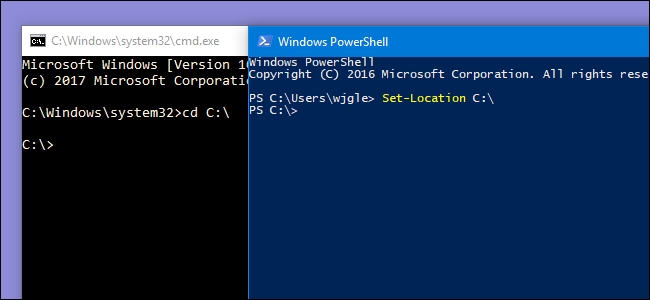Egy szorgalmas adminisztrátor folyamatosan nyit és bezár több programot a munka elvégzéséhez. Amikor a PowerShell-ben dolgozik, álnevekkel használhatjuk az új programra való átállást a lehető leggyorsabban.
Először meg kell találnunk a futtatható program mappahelyét. A példánkban a Jegyzettömböt használjuk, amely a „C: WindowsSystem32notepad.exe” mappában található.
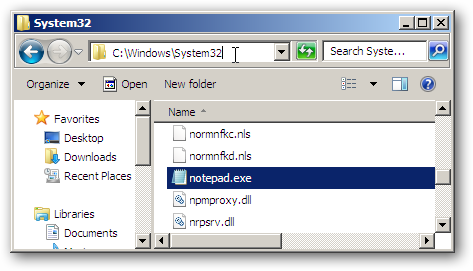
Ezután megnyitjuk a PowerShell alkalmazást, és beírjuk:
új tétel álneve: np-érték C: WindowsSystem32notepad.exe
Ez azt állítja, hogy az Alias nevet adjuk hozzánp” a programhoz Notepad.exe. A parancs futtatása után kimenete ellenőrzi, hogy az álnevet a programhoz rendeltük-e.

Most beírhatjuk az új parancsikonunkat:np” a PowerShell promptban nyomja meg az enter billentyűt,

és a programunk azonnal megnyílik!
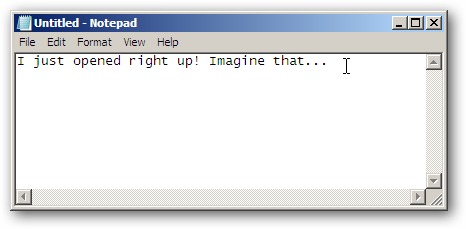
Ha a jövőben el kell távolítanunk az álnév parancsikont, akkor csak beírjuk:
Elem eltávolítása álnév: np

Ha szüksége van álnévre, hogy ellenálljon a törlésnek, akkor az álnév létrehozása parancs végéhez hozzáadhatja a rendelkezésre álló két lehetőség egyikét:
Ez az opció lehetővé teszi az álnév társításának megváltoztatását vagy törlését a munkamenet során, de hozzá kell adnia -Kényszerítés a parancs végéig.
új tétel álneve: np - C érték: WindowsSystem32notepad.exe - „ReadOnly” opciók
Ez az opció nem teszi lehetővé az álnév megváltoztatását vagy törlését, amíg a munkamenet nyitva van.
új tétel álneve: np - C érték: WindowsSystem32notepad.exe - „Constant” opciók
Az összes jelenlegi álnév megtekintéséhez írja be:
Set-Location álnév:
Get-ChildItem *

A hivatkozások létrehozása álnevekkel elég egyszerű,és nagyon hasznos lehet. Az álnév meghatározását azonban a PowerShell-munkamenet legközelebbi megnyitásakor eltávolítják, tehát ha az álnevet állandóvá szeretné tenni, módosítania kell a PowerShell-profilját.